Tabla de contenido
La resolución de los archivos es algo que no nos viene a la mente cuando creamos un documento. Bueno, no es para tanto, porque es muy fácil cambiar la resolución en Adobe Illustrator y en este tutorial te mostraré los diferentes métodos.
La mayoría de las veces, muchos de nosotros sólo nos centramos en el tamaño del documento y el modo de color, y luego ajustamos la resolución en función del uso que vayamos a hacer de la obra.
Por ejemplo, si vas a utilizar el diseño en línea, la resolución de pantalla (72 ppi) funciona perfectamente. En cambio, si quieres imprimir la obra, probablemente quieras optar por una resolución mayor (300 ppi).
¿Te has dado cuenta de que he dicho ppi en lugar de dpi? En realidad, no verás la opción dpi en Adobe Illustrator, independientemente de que crees un documento, cambies la configuración de la trama o exportes una imagen como png. Lo que verás en su lugar es la resolución en ppi.
¿Cuál es la diferencia entre DPI y PPI?
DPI vs PPI
¿Son iguales los dpi y los ppi en Adobe Illustrator? Aunque tanto los dpi como los ppi definen la resolución de la imagen, no son lo mismo.
Los DPI (puntos por pulgada) describen la cantidad de puntos de tinta en una imagen impresa. Los PPI (píxeles por pulgada) miden la resolución de una imagen rasterizada.
En resumen, se puede entender como ppp para impresión y ppi para digital Mucha gente los utiliza indistintamente, pero si quieres optimizar tu trabajo de impresión o digital, debes entender la diferencia.
De todos modos, Adobe Illustrator sólo permite ajustar la resolución en ppi. Déjeme mostrarle cómo funciona.
Nota: todas las capturas de pantalla de este tutorial están tomadas de la versión de Adobe Illustrator CC 2022 para Mac. Las versiones de Windows u otras pueden tener un aspecto diferente. Al utilizar los atajos de teclado, los usuarios de Windows cambian la tecla Comando por la tecla Ctrl.
Cómo cambiar la resolución PPI en Adobe Illustrator
Si ya sabes para qué vas a utilizar el diseño, puedes configurar la resolución cuando creas el documento. Pero sé que no siempre es así, ya que, como he comentado antes, la resolución no es siempre lo primero que se te ocurre.
Por suerte, puedes cambiar la resolución mientras trabajas sin tener que crear un nuevo documento, o simplemente cambiar la resolución al guardar o exportar el archivo.
A continuación te mostraré dónde cambiar la resolución en Adobe Illustrator en cada situación.
Cambiar la resolución al crear un nuevo documento
Paso 1: Abra Adobe Illustrator y vaya al menú superior Archivo > Nuevo o utilizar el atajo de teclado Comando + N para crear un nuevo documento.
Paso 2: Ir a la Efectos de trama para cambiar la resolución. Si no te muestra la opción, haz clic en Opciones avanzadas para expandir el menú plegado y deberías verlo.

Cambiar la resolución de un documento existente
Paso 1: Ir al menú superior Efecto > Configuración de los efectos de trama del documento .

Paso 2: Elija una opción de ppi en el Resolución y haga clic en OK .

También puede elegir Otros y escriba un valor de ppi personalizado, por ejemplo, si quiere una imagen con 200 ppi, puede elegir Otros y teclea 200.

Cambiar la resolución al exportar un archivo
Paso 1: Ir a Archivo > Exportar > Exportar como .
Paso 2: Elige dónde quieres guardar tu imagen exportada, dale un nombre, elige un formato de archivo y haz clic en Exportar Por ejemplo, he elegido el formato png.

Paso 3: Ir a la Resolución y cambiar la resolución.
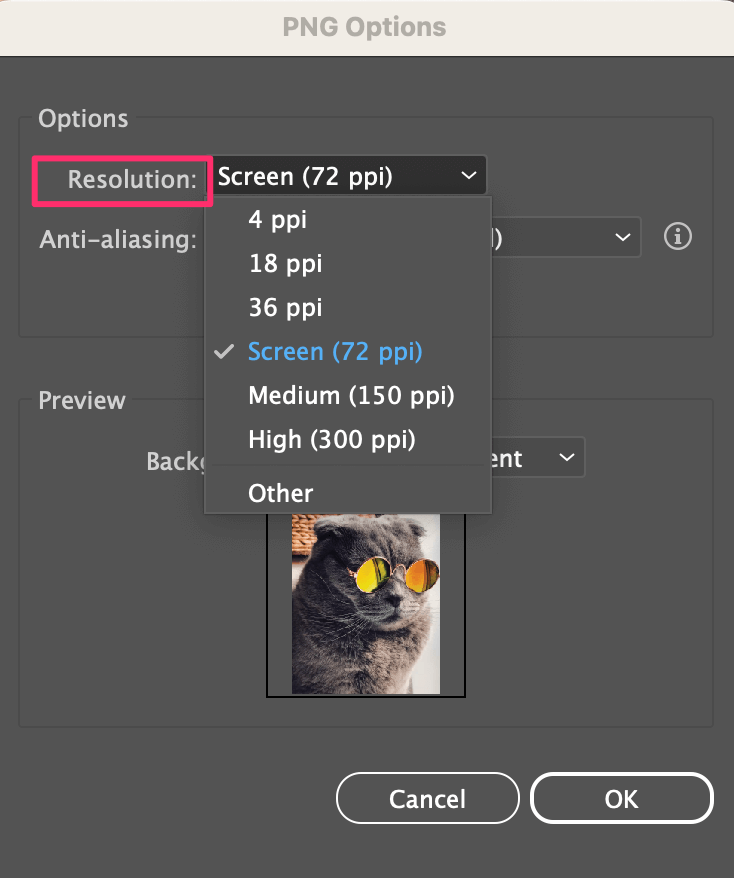
La ubicación del ajuste de resolución depende del formato que elijas. Por ejemplo, si exportas el archivo como jpeg, la ventana de opciones es diferente.
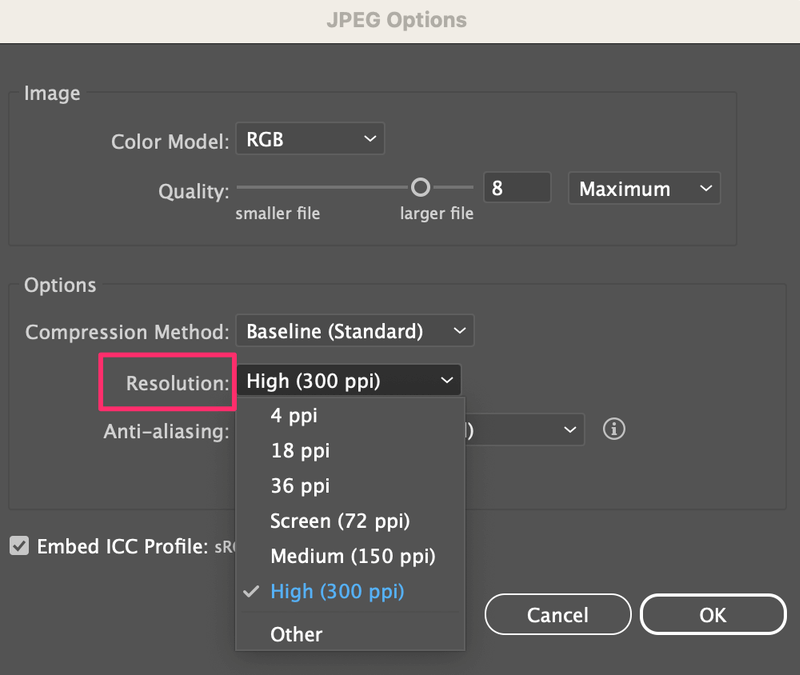
Eso es todo. Configurar la resolución en ppi, cambiar los ppi mientras trabajas o cambiar la resolución al exportar, lo tienes todo.
Si no estás seguro de cómo comprobar la resolución de una imagen en Illustrator, aquí tienes cómo hacerlo.
Ir al menú superior Ventana > Información del documento y verás la resolución.
Si tiene el Sólo selección sin marcar, te mostrará la resolución de todo. Si quieres ver la resolución de un objeto o imagen específica, haz clic en el menú plegado y elige un atributo, la resolución se mostrará en consecuencia.

Conclusión
Cuando cambies la resolución de la imagen en Adobe Illustrator, verás la resolución en ppi en lugar de en ppp. ¡Se acabó la confusión! Este tutorial debería cubrir todo lo que necesitas saber sobre el cambio de resolución en cualquier punto de Adobe Illustrator.

